Предупреждение: Този метод вече не работи. За да излезете от затвора най -новия фърмуер, проверете greenpois0n/limera1n/Инструмент Pwnage
Redsn0w от DevTeam ви позволява да извършите джейлбрейк на вашето устройство, за да получите пълен контрол над него (вижте защо трябва да излизате от затвора тук). В момента redsn0w версия 0.9.5b5-3 ви позволява да избягате от затвора устройство, което вече е надстроено до фърмуер 4.0, без да губите данните за джейлбрейка. Въпреки това, това НЯМА да отключи устройството, което му позволява да се използва с различни GSM оператори по целия свят.
Моля, обърнете внимание, че този инструмент НЯМА да работи, ако имате НЯКОЙ iPhone 3GS, по -нов iPod Touch G2 или iPod Touch G3.(На по -новия iPod Touch серийният номер започва с „MC“.)
Азсъставки:
- IPhone или iPod Touch актуализиран до фърмуер 4.0, който отговаря на горните изисквания.
- Версия фърмуер 4.0 за iPhone 3G. (За iPod Touch трябва да го изтеглите директно от iTunes с помощта на опцията „Само изтегляне“, когато бъдете подканени и след това да го получите от /Потребители/име на потребителя/Библиотека/iTunes/Актуализации на софтуера на iPod/на Mac или/име на потребителя/Данни за приложения/Компютър на Apple/iTunes/Софтуер за iPod Актуализации/ на Windows).
- налична iTunes 9.2 тук.
- redsn0w 0.9.5b5-4 за iPhone 3G и iPod Touch 2G (Mac/настолен компютър).
Моля, архивирайте цялата си информация с помощта на iTunes, преди да следвате този урок.
1. Изтеглете redsn0w и извлечете ZIP. Щракнете двукратно, за да отворите приложението redsn0w.
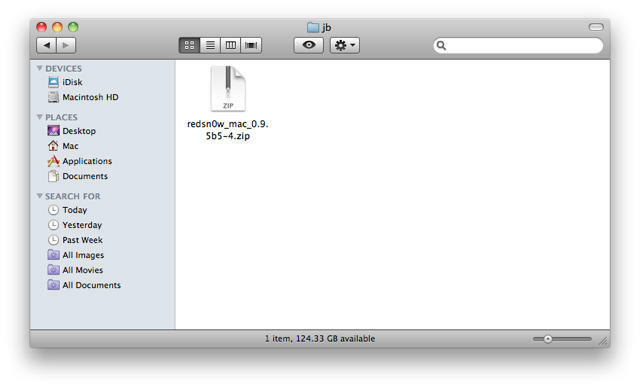
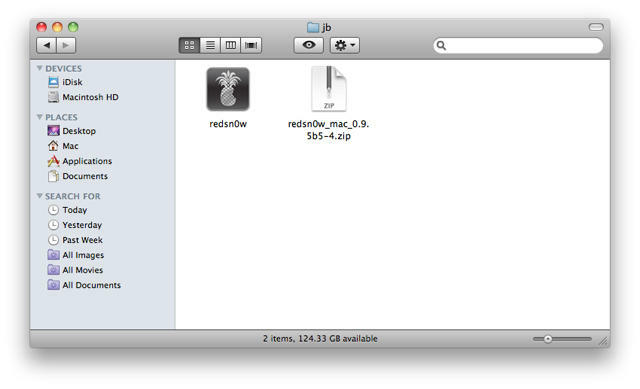
2. Кликнете върху бутона „Преглед“ под текста, той ще ви помоли да намерите файл с фърмуер, да изберете фърмуера 4.0 за вашето устройство и да кликнете върху „Отваряне“.

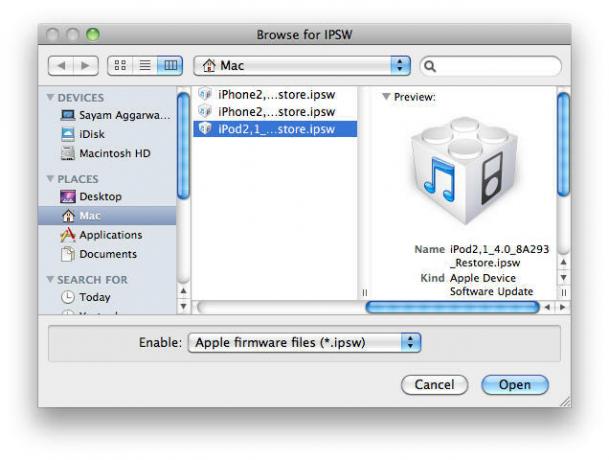
3. След това той ще обработи файла на фърмуера. След като пише „IPSW успешно идентифициран“, щракнете върху бутона „Напред“, разположен близо до долния десен ъгъл, и той ще изтегли някои данни за джейлбрейк от сървъра.
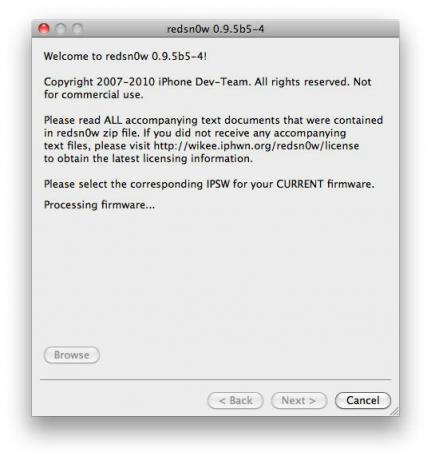
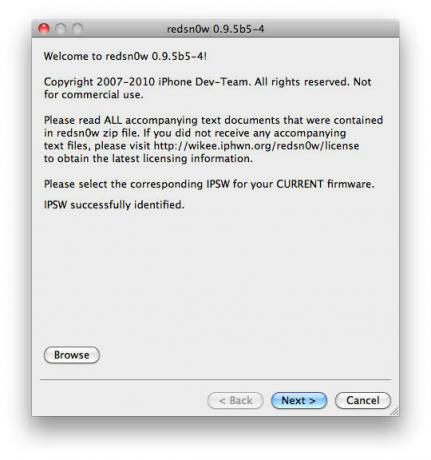
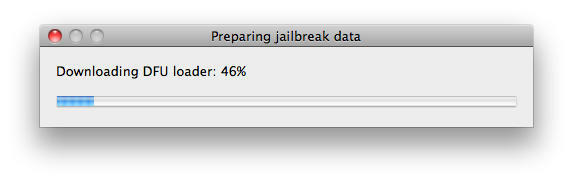
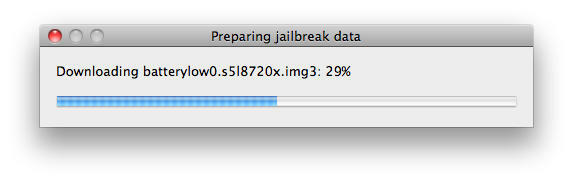
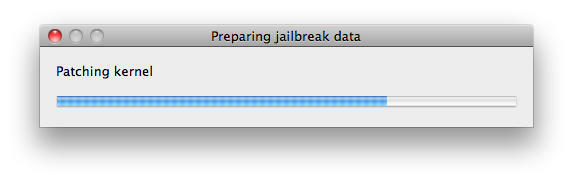
4. След това изберете дали искате да инсталирате cydia, да стартирате в подробен режим (за разработчици), да активирате многозадачност, тапет за начален екран и/или процент на батерията. Ако искате да инсталирате персонализирани лого за зареждане и/или лого за възстановяване, изберете опциите и намерете конкретните файлове с изображения, когато бъдете подканени и щракнете върху „Отваряне“, уверете се, че файловете с логото са съгласно указанията, изброени по -горе, и щракнете върху бутона „Напред“ отново.

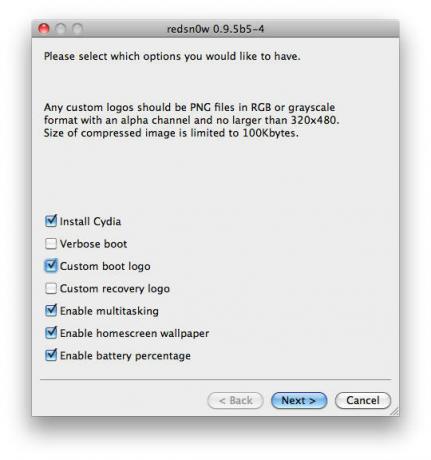
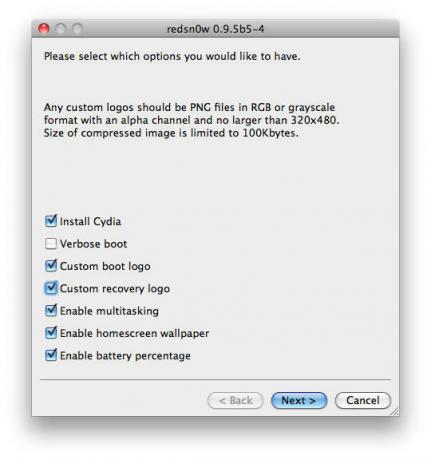
5. Сега той ще ви помоли да свържете устройството към вашия Mac/компютър и след това да го изключите, направете го и щракнете върху „Напред“. Сега следвайте инструкциите на екрана, за да продължите.
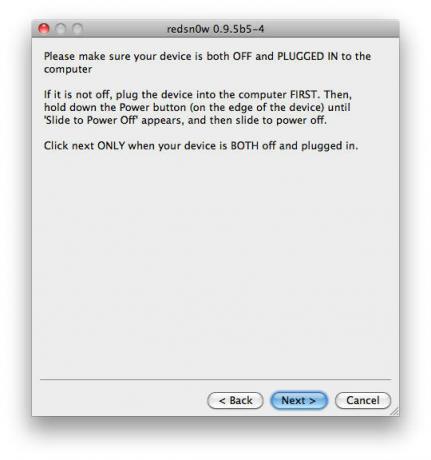


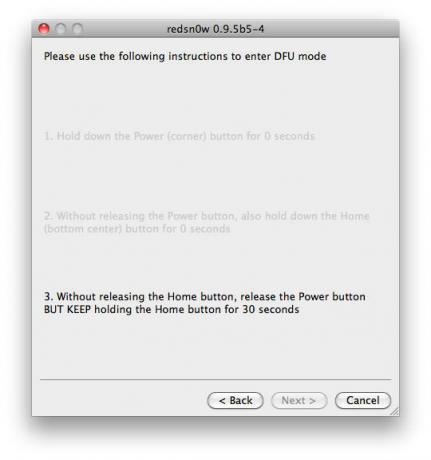
6. Устройството ще се рестартира няколко пъти, показвайки логото „Изтегляне на данни за джейлбрейк“ на екрана на устройството, докато redsn0w изпраща модифицирани файлове към устройството. Когато redsn0w свърши, щракнете върху бутона „Край“ и оставете останалата част от процеса да продължи на устройството, моля бъдете търпеливи.
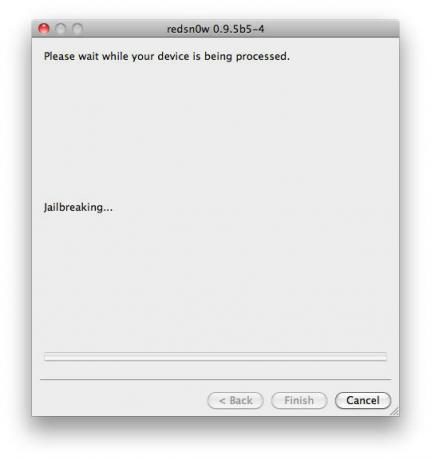
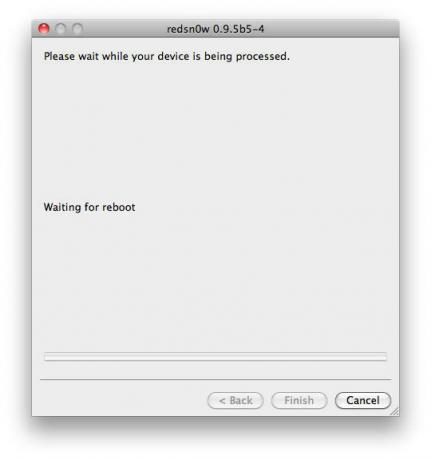
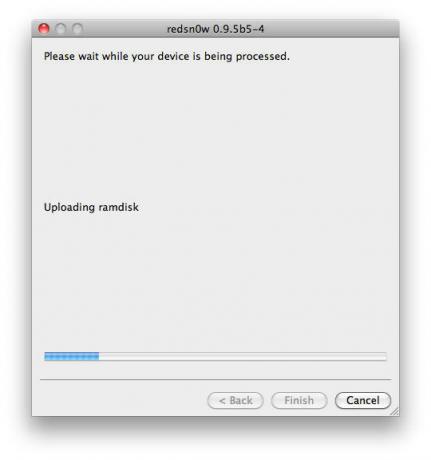
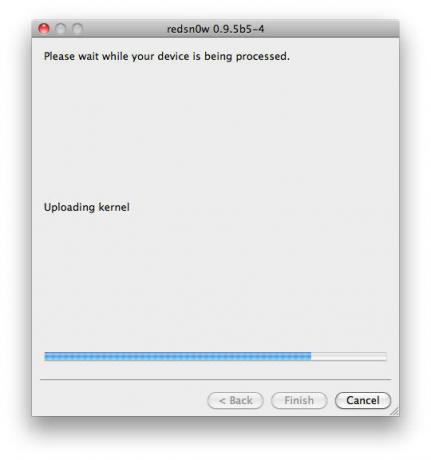
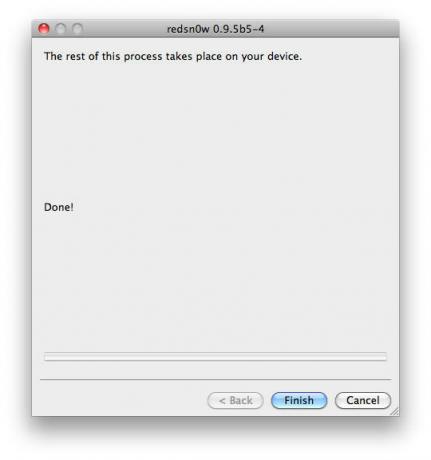


7. След като се рестартира, може просто да премине в режим на възстановяване. В този момент натиснете и задръжте бутона за дома и захранването, докато екранът изгасне, а сега просто натиснете бутона за захранване, за да го включите. Когато се зареди, вашето устройство сега трябва да бъде разбито от затвора с Cydia на началния екран.


Всички заслуги за страхотния инструмент са на DevTeam.

